- Az Outlook 0x800ccc92 hibája azt jelzi, hogy esetleg helytelen felhasználónevet és jelszót adott meg.
- Először ellenőriznie kell a bejelentkezési adatokat, és még egyszer meg kell adnia a hitelesítő adatokat a hiba elhárításához.
- A 0x800ccc92 hiba a rossz hálózati kapcsolat vagy a kapcsolatot blokkoló tűzfal miatt is felbukkanhat.
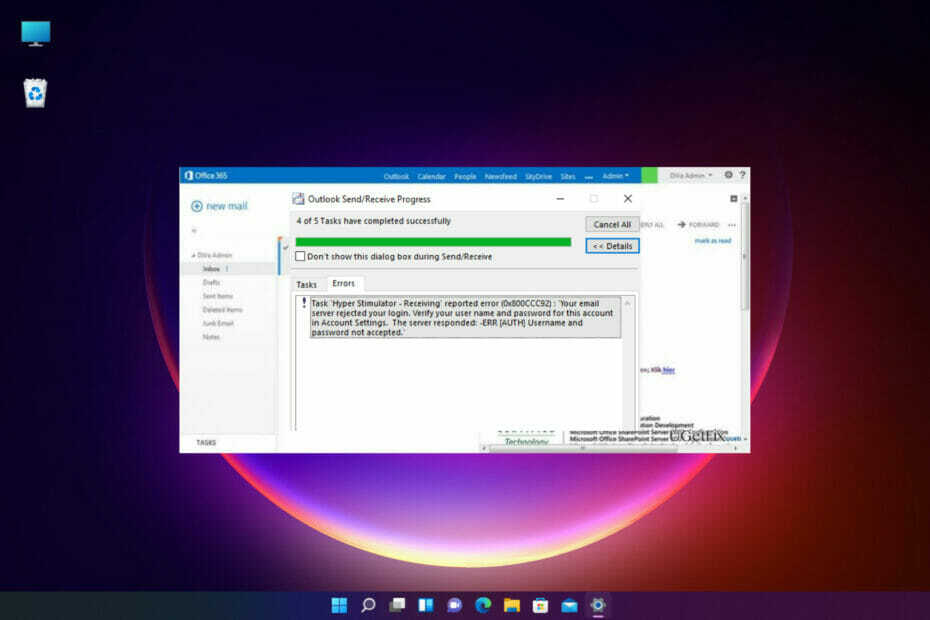
xTELEPÍTÉS A LETÖLTÉSI FÁJLRA KATTINTVA
Ez a szoftver kijavítja a gyakori számítógépes hibákat, megvédi Önt a fájlvesztéstől, a rosszindulatú programoktól és a hardverhibáktól, és optimalizálja számítógépét a maximális teljesítmény érdekében. Javítsa ki a számítógéppel kapcsolatos problémákat és távolítsa el a vírusokat 3 egyszerű lépésben:
- Töltse le a Restoro PC-javító eszközt amely a szabadalmaztatott technológiákkal együtt jár (szabadalom elérhető itt).
- Kattintson Indítsa el a szkennelést hogy megtalálja azokat a Windows-problémákat, amelyek számítógépes problémákat okozhatnak.
- Kattintson Mindet megjavít a számítógép biztonságát és teljesítményét érintő problémák megoldásához.
- A Restorót letöltötte 0 olvasói ebben a hónapban.
Amikor megpróbál e-maileket küldeni vagy fogadni az Outlookban, nem lesz meglepő, ha a 0x800ccc92 hibakóddal találkozik.
Az Outlook használatával gyakran találkozhat különféle típusú hibákkal, miközben megpróbál hozzáférni a leveleihez, vagy amikor megpróbálja megnyitni az alkalmazást.
Ezért ez egy másik gyakori hiba, amely gyakran aggodalomra ad okot sok felhasználó számára.
A hiba észlelése után folyamatosan kap az Outlook emlékeztetőket a jelszó megadására, amikor megpróbál e-maileket küldeni/fogadni.
Bár a hiba megjelenhet helytelen felhasználónév vagy jelszó miatt, más lehetséges okok is lehetnek.
Ha bármilyen más hibát észlel az e-mailek ellenőrzése vagy küldése során, olvassa el részletes útmutatónkat a a legbosszantóbb Outlook-hibák és megoldásaik gyors javítás érdekében.
Ez a bejegyzés nem csak az Ön kérdésére vonatkozik, hogyan javíthatom ki a 0x800ccc92 hibát az Outlookban, de először többet mond a tünetekről és egyéb lehetséges okokról.
🖊️Gyors tipp:
Ha jelszóprobléma merül fel, gyakran jobb biztonsági másolatot készíteni, különösen akkor, ha kedvezőtlen helyzetben van, és nem tud hozzáférni az e-mailjeihez. A decentralizált e-mail használatának előnye, mint pl Mailbird, hogy nincs központi szerver, ahol minden üzenetet tárolnak, ezért rajtad kívül senki nem láthatja az e-mailjeidet, és senki sem törheti fel az e-mailjeit.
A Mailbird emellett az egyik legjobb e-mail alkalmazás több fiók kezelésére. Bármilyen IMAP e-mail fiókkal, valamint POP3-mal és Exchange-fiókkal működik. Ami az intuitivitást illeti, a Mailbird sokkal jobban teljesít, mint az Outlook.
⇒ Szerezd meg a Mailbirdot
Mit jelent a 0x800ccc92 hibakód?
Tehát mi a 0x800ccc92 hiba az Outlookban?
Az Outlook hibaüzenete a következő: Jelentett hiba fogadása (0x800CCC92) Az e-mail szervere elutasította a bejelentkezését. Erősítse meg felhasználónevét és jelszavát ehhez a fiókhoz a Fiókbeállításokban. A szerver ezt válaszolta: ERR (AUTH) Hibás felhasználónév vagy jelszó.
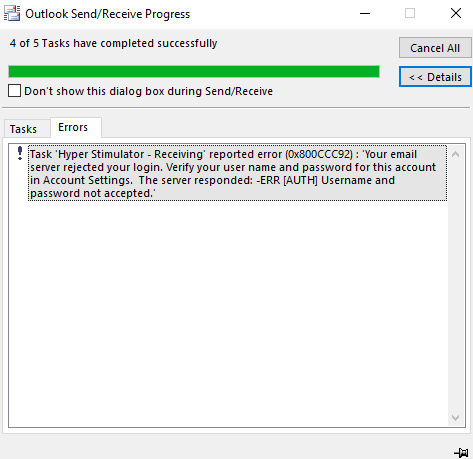
Bár az üzenet azt mondja, hogy a hiba oka lehet egy helytelen felhasználónév vagy jelszó, bizonyos esetekben a hiba továbbra is fennáll, még a helyes felhasználónév és jelszó néhányszori megadása után is.
Mielőtt rátérnénk a megoldásokra, értsük meg, miért kapja folyamatosan a 0x800ccc92 hibaüzenet az e-mail szervere elutasította a bejelentkezését.
Miért jelenik meg a 0x800ccc92 hiba?
Sokszor más okai is lehetnek annak, hogy az Outlook 0x800ccc92 hibájába ütközhet. Az okok közül néhány:
- POP3/IMAP/SMTP a beállítások nincsenek megfelelően konfigurálva a különböző e-mail fiókokhoz (Gmail/Hotmail/AOL) ban ben MS Outlook
- Az Outlook-fiók több eszközön is aktív
- Az Engedélyezze a kevésbé biztonságos alkalmazásokat opció le van tiltva Gmail tovább Outlook
- Az Outlook nem szinkronizál a szerverrel
- PST fájl mérete meghaladja az előírt határértéket
- PST fájl érintette a vírus
- nem sikerült SMTP vagy POP3 protokollok
- Az Outlook váratlanul leáll
Szakértői tipp: Néhány PC-problémát nehéz megoldani, különösen, ha sérült adattárakról vagy hiányzó Windows-fájlokról van szó. Ha problémái vannak a hiba kijavításával, előfordulhat, hogy a rendszer részben meghibásodott. Javasoljuk, hogy telepítse a Restoro eszközt, amely átvizsgálja a készüléket, és azonosítja a hibát.
Kattints ide a letöltéshez és a javítás megkezdéséhez.
Ebben a bejegyzésben összeállítottuk az 5 legjobban tesztelt megoldás listáját, amelyek segíthetnek a 0x800ccc92 Outlook hibakód kijavításában.
Hogyan javíthatom ki a 0x800ccc92 hibát az Outlook programban?
1. Ellenőrizze felhasználónevét és jelszavát
- Jelentkezzen be a saját fiókjába Outlook fiókot, és navigáljon a Fájl fület a bal felső sarokban.

- Most kattintson a gombra Info a bal oldali ablaktáblán, és válassza ki Fiók beállítások a jobb oldali legördülő menüből.

- Most látni fogja a E-mail fiókok alatti szakaszt Fiók beállítások. Válassza ki az e-mailt a hitelesítő adatok ellenőrzéséhez.
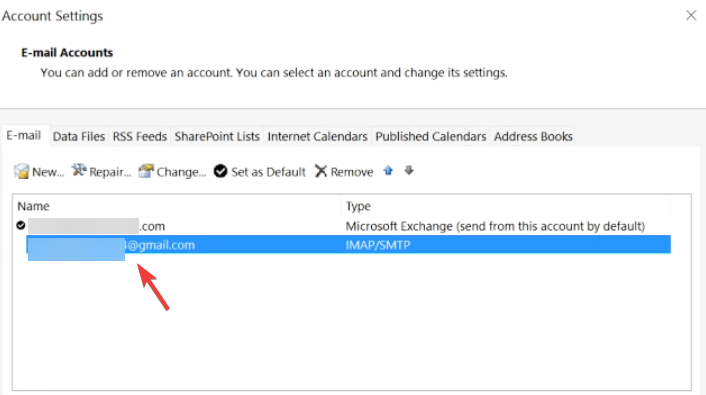
- Itt ellenőrizze felhasználónevét és jelszavát, és ellenőrizze, hogy a hitelesítő adatok helyesek-e. nyomja meg Megszünteti kilépni, ha jó.

- Ha nem, válassza ki az e-mail címet, és kattintson a gombra változás.
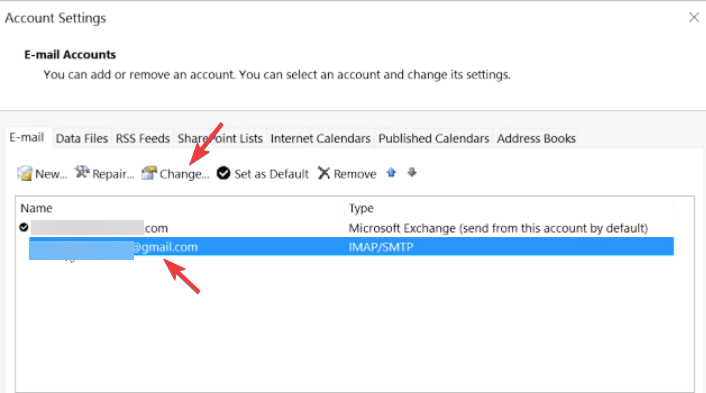
- Most frissítse a helyes jelszót.
Alternatív megoldásként beállíthatja a jelszót, és létrehozhat egy újat, frissítheti ugyanazt az Outlookban.
- JAVÍTÁS: Az üzenetet jelenleg nem lehet elküldeni az Outlookban
- A 0x80042108-as Outlook-hiba javítása Windows 10 rendszerben
- MEGOLDVA: Outlook hiba a mögöttes biztonsági rendszerben
2. Ellenőrizze az e-mail fiók szerverbeállításait az Outlook alkalmazásban
- Indítsa el a Outlook alkalmazást, és kattintson a Fájl lapon.

- Érintse meg Info a bal oldalon, majd kattintson a gombra Fiók beállítások jobbra.
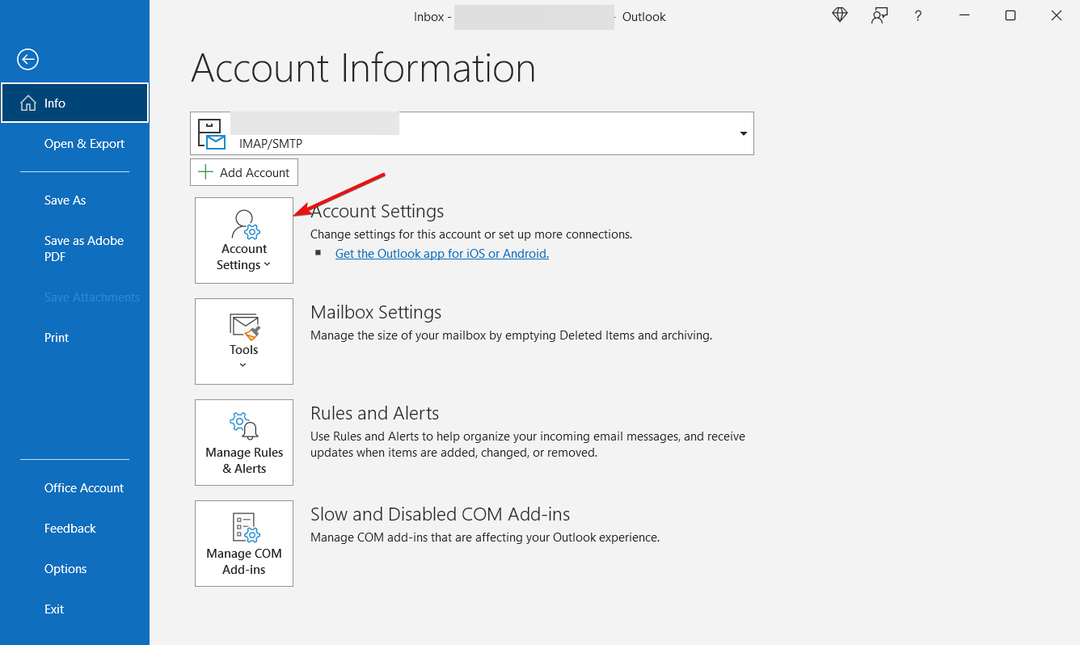
- Ezután kattintson a gombra Szerverbeállítások.
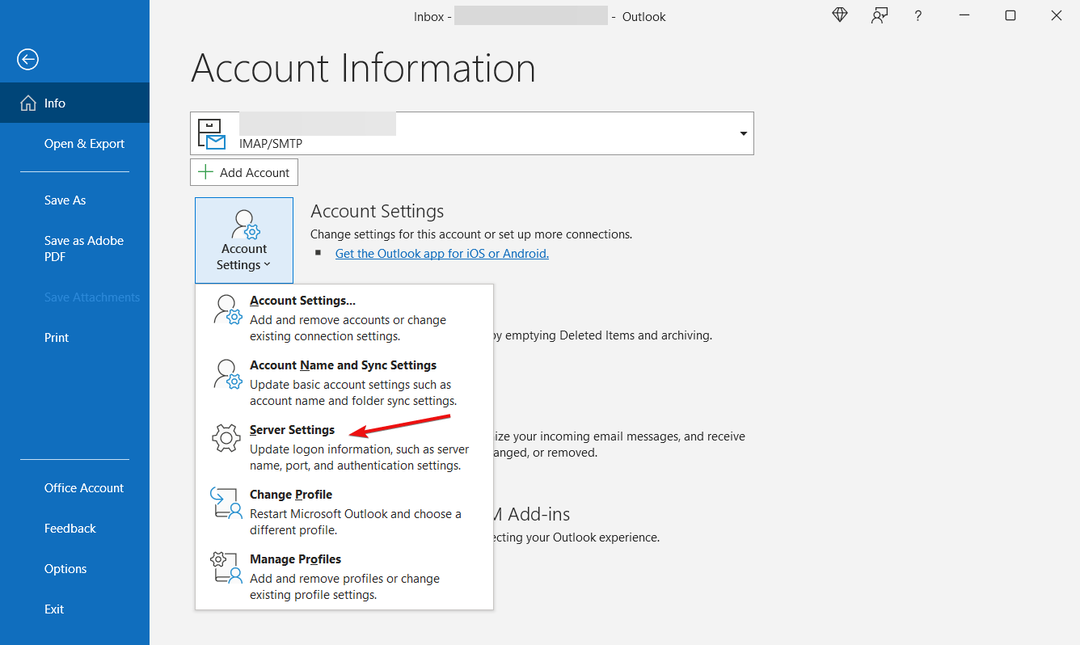
- Ban,-ben IMAP-fiók beállításai ablakban tekintse át a bejövő levelek beállításait:
Felhasználónév: az email címed Jelszó: A webmailbe való bejelentkezéshez használja Szerver: imap.gmail.com Kikötő: 993 Titkosítás: TLS/SSL biztonságos jelszó-hitelesítés (GYÓGYFÜRDŐ): Nem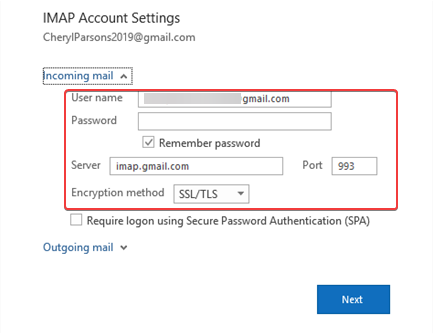
- Most tekintse át a kimenő levelek beállításait:
Szerver: smtp.gmail.com Kikötő: 587 Titkosítás: SSL/TLS biztonságos jelszó-hitelesítés (GYÓGYFÜRDŐ): Nem Kimenő szerver hitelesítés: Igen, ugyanazok a beállítások, mint a bejövő szerverén.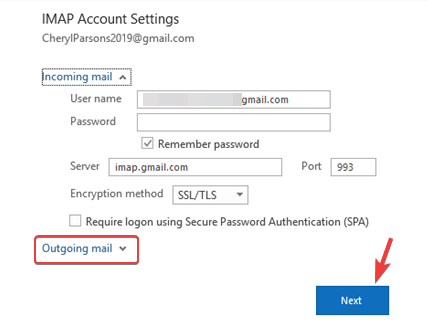
- Kattintson Kész miután ellenőrizte az összes beállítást.
Tehát, ha a 0x800ccc92 hibát látja a Gmailben, ki kell javítani, és most megpróbálhatja az e-maileket a Gmailen keresztül küldeni/fogadni az Outlookban.
4. Minimalizálja a PST-fájl méretét
4.1 Állítsa be az automatikus archiválást az Outlook 2013 alkalmazásban
- Nyissa meg a Outlook alkalmazást, és kattintson a Fájl fület a bal felső sarokban.

- Most kattintson a gombra Lehetőségek bal alsó részén.

- Az Outlookban Lehetőségek ablakban kattintson rá Fejlett bal oldalon.

- Ezután a jobb oldalon lépjen a következőre: Automatikus archívum és nyomja meg a gombot Automatikus archiválási beállítások gomb.
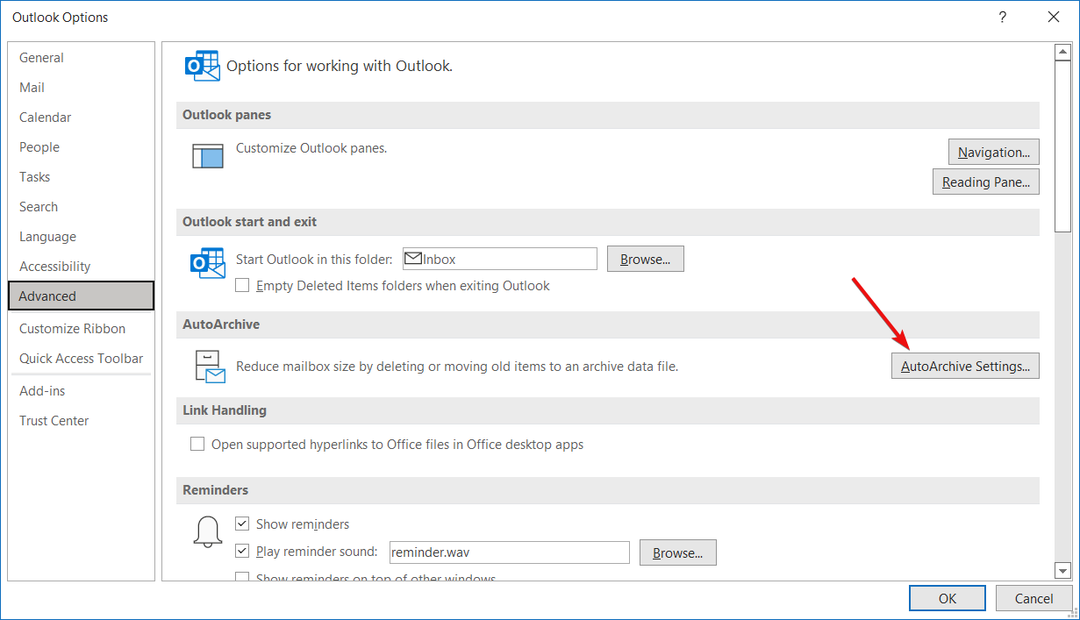
- Ahogy a Automatikus archiválás párbeszédpanel megnyílik, lépjen a Futtassa az AutoArchive programot minden alkalommal mezőbe, és állítsa be 14 nap, és jelölje be az összes négyzetet az alábbi képen látható módon.
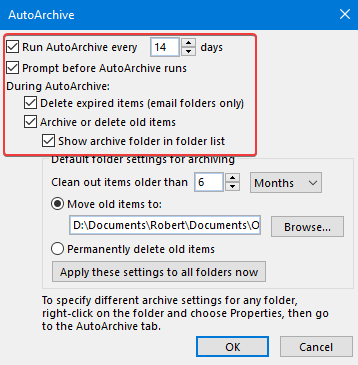
4.2 Állítsa be kézi archiválásra
- Nyisd ki Outlook, és válassza ki a lehetőséget Fájl fület a bal felső sarokban.
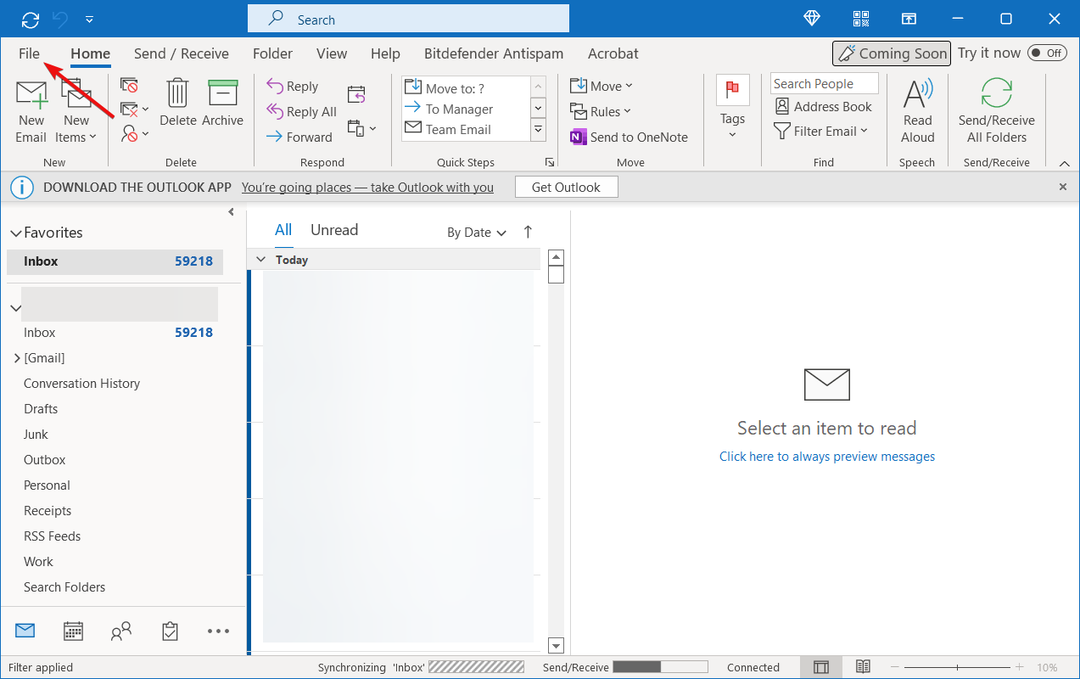
- Ezután a bal oldalon kattintson a gombra Info, majd a jobb oldalon kattintson a gombra Postafiók beállításai és kattintson rá KészletArchív mappa lent.
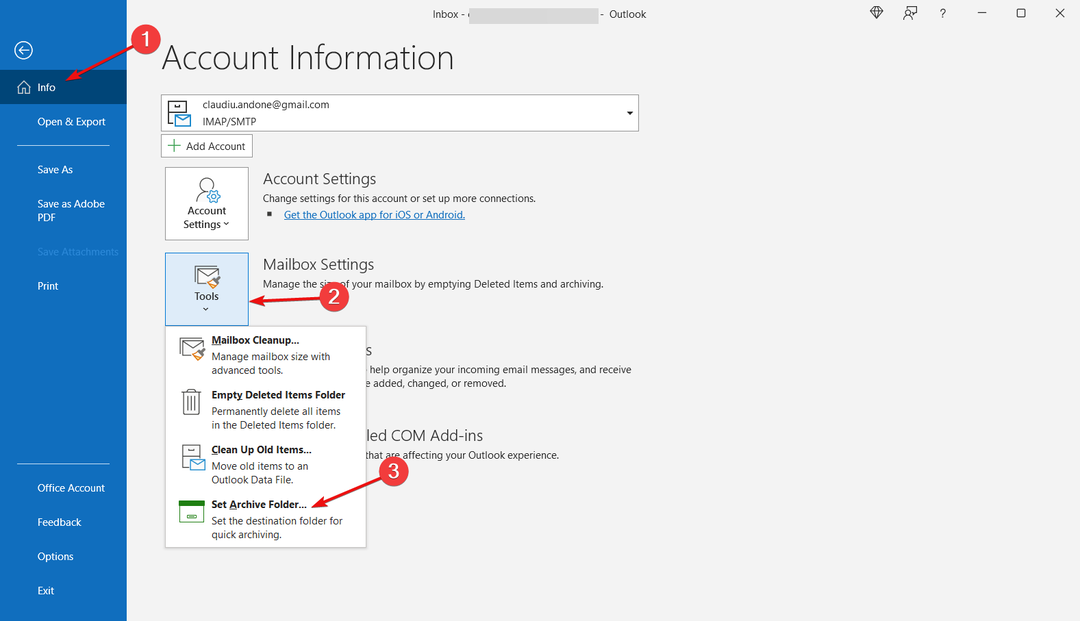
- Most az Archívum ablakban válassza a Mappa és az összes almappa archiválása lehetőséget, és válassza ki, hogy mit szeretne manuálisan archiválni.
- nyomja meg rendben a változtatások mentéséhez.
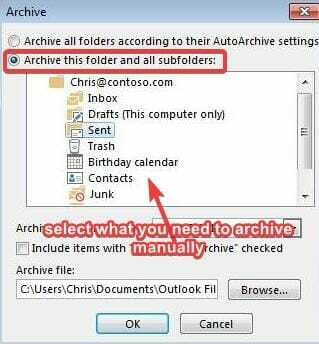
4.3 Bontsa ki az Outlook archivált mappáját
- Indítsa el a Outlook alkalmazást, lépjen a menübe, és kattintson a gombra Fájl menü.

- Kattintson Megnyitás és exportálás a bal oldali ablaktáblán.
- Most a jobb oldalon kattintson a gombra Nyissa meg az Outlook adatfájlt, válassza ki a kívánt fájlt, és kattintson a gombra rendben.
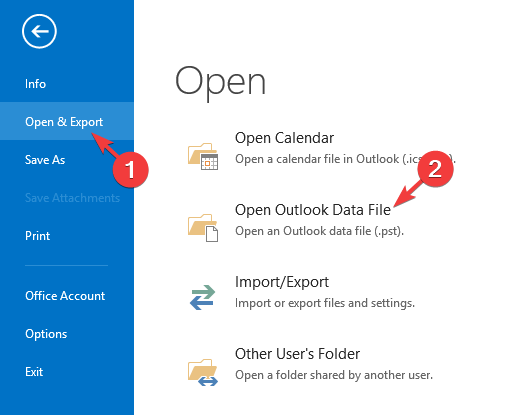
- Ezután lépjen a Fájl fület újra.
- Kattintson Postafiók beállításai az ablaktábla jobb oldalán, majd kattintson a gombra Állítsa be az Archív mappát választási lehetőség.

- Most ellenőrizze a Archívum fájlba, és ellenőrizze, ha az adatok megváltoztak.
- Ha bármilyen adat megváltozik, Outlook üzenetben fogja kérni.
- Lépjen ki a Archív adatok fájlt. Most kattintson a jobb gombbal a mappapanelen látható archív adatfájlra, és válassza ki a lehetőséget Archívum bezárása.
Ez segít az archivált e-mailek adatainak keresésében és megtekintésében.
4.4 Törölje az újrahasznosított elemek mappáját
- Dob Outlook és navigáljon a Fájl lapon.

- Most a bal oldali szalagról válassza ki Lehetőségek.

- Ban,-ben Outlook-beállítások ablakban kattintson rá Fejlett bal oldalon.
- A jobb oldalon, a Outlook, indítsa el és lépjen ki a szakaszból, jelölje be a mellette lévő négyzetet Ürítse ki a Törölt elemek mappáit kilépéskor Outlook.
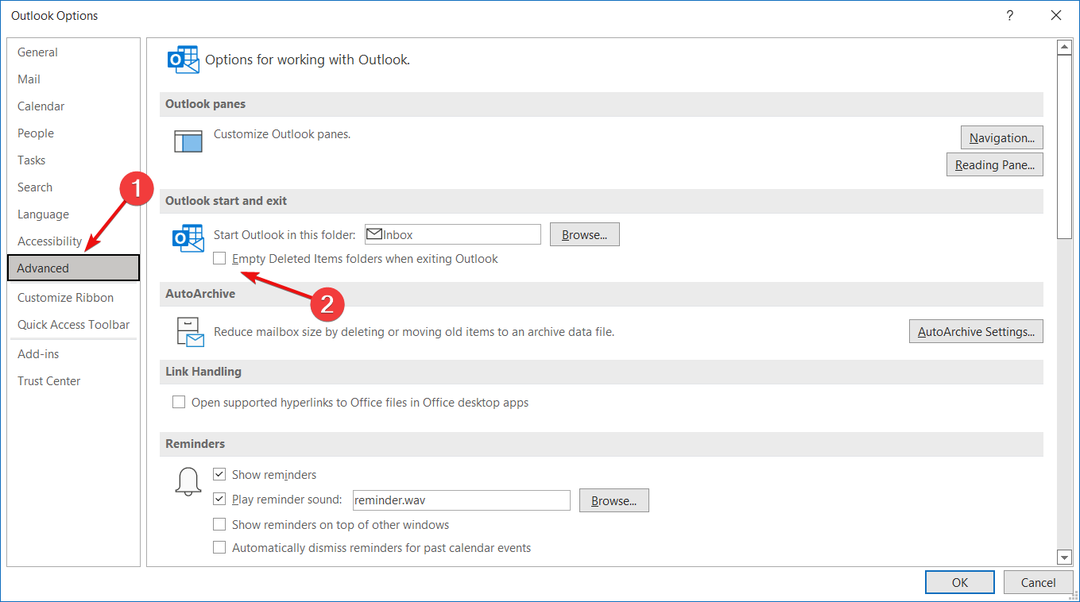
- megnyomni a rendben gombot, és automatikusan törli az összes törölt elemek mappáját.
- Ha az eltávolítás előtt értesítéseket szeretne kapni, kattintson a gombra Fejlett ismét a bal oldalon, és jelölje be a jelölőnégyzetet a promptban, hogy megerősítse az elemek törlését.
Mielőtt folytatná az újrahasznosított elemek törlését, kövesse a fenti utasításokat az esetlegesen véletlenül törölt fontos üzenetek helyreállításához.
Egyszerűen húzza át az OST vagy PST adatfájlt az újrahasznosított elemek mappájából a kívánt helyre.
5. Hozza létre az alkalmazásjelszót AOL-fiókjából
5.1 Kérje le az alkalmazásjelszót az AOL-tól
- Jelentkezzen be a saját fiókjába AOL fiókot.
- Most nyisson meg egy új lapot a böngészőjében.
- Másolja és illessze be ezt a hivatkozást a második fülön, és nyomja meg Belép.
- Az Fiók biztonság oldal megnyílik. A jobb oldalon görgessen le a lehetőséghez Alkalmazás jelszava és kattintson rá Alkalmazásjelszavak létrehozása és kezelése.
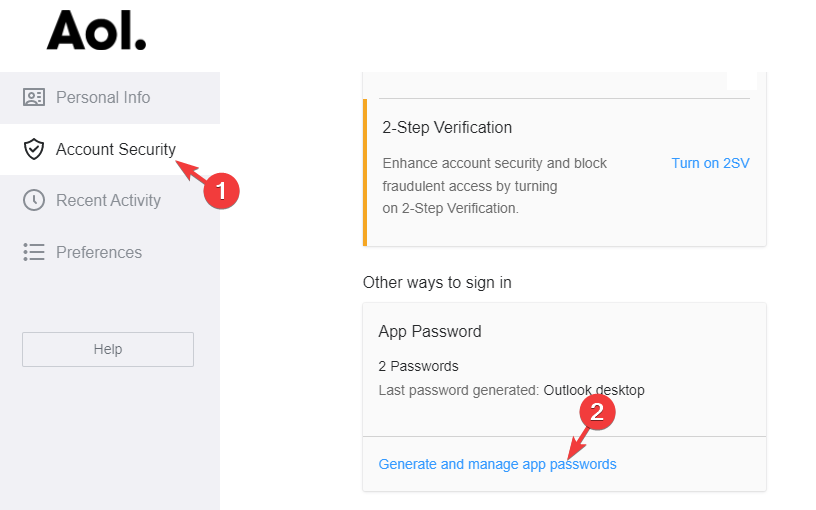
- A felugró ablakban írja be Outlook asztal alatt Adja meg az alkalmazás nevét mezőbe, és kattintson rá Jelszó generálása.
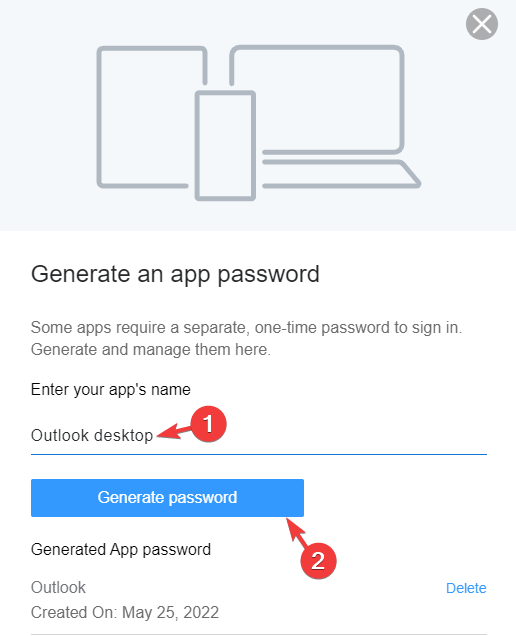
- Egyszeri alkalmazásjelszót (16 betűs) generál az Ön számára Outlook asztali. Kattintson Másolat és nyomja meg Kész.
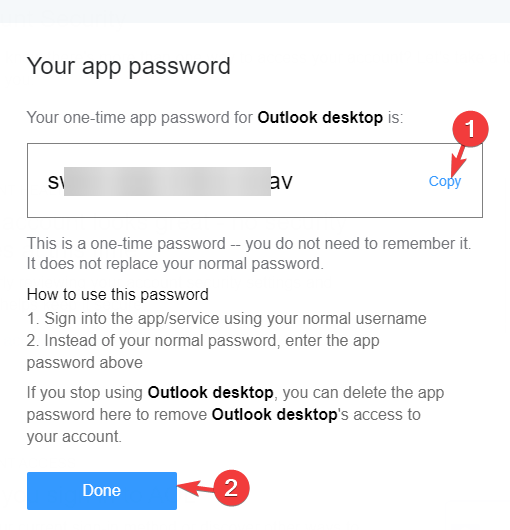
Most kövesse az alábbi lépéseket a jelszó frissítéséhez.
5.2 Jelszó frissítése az Outlookban
- Nyisd ki Outlook, jelentkezzen be, és kattintson a gombra Fájl a bal felső sarokban.
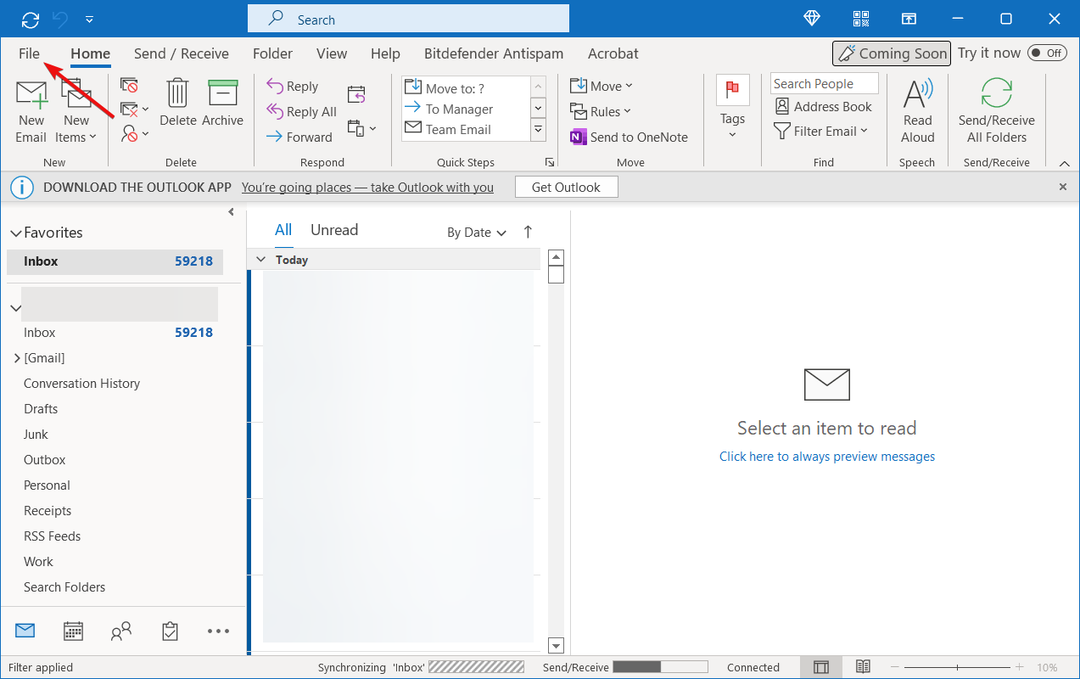
- Válassza ki Számla információ a bal oldali ablaktáblából.
- Válassza ki az e-mailt (amelynek problémája van) a legördülő menüből.
- Most kattintson a gombra Fiók beállítások.

- Ban,-ben Fiók beállítások ablakban válassza ki az e-mailt, és kattintson rá változás.

- Ban,-ben Fiók módosítása párbeszédpanel, lépjen ide Bejelentkezési információk és illessze be az egyszeri jelszót.
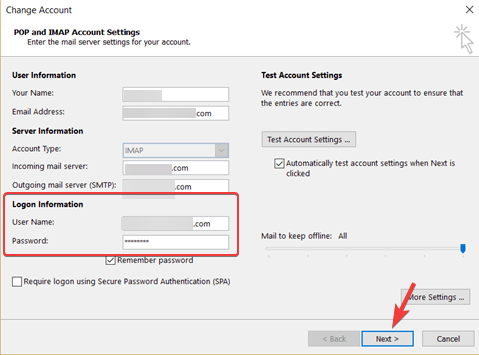
- nyomja meg Következő és kövesse a képernyőn megjelenő utasításokat a jelszó frissítésének befejezéséhez.
- Most már bejelentkezhet Outlook az eredeti felhasználónévvel.
- Most írja be az egyszeri alkalmazásjelszót az eredeti jelszó helyett.
Ez sikeresen frissíti a jelszavát, és kijavítja a 0x800ccc92 hibakódot.
JEGYZET
Az egyszeri jelszó automatikusan generálódik, így nem kell megjegyeznie, és nem helyettesíti az eredeti jelszót.
Mit tehetek még az Outlook hitelesítő adatainak megerősítéséhez?
Ezenkívül, miközben konfigurál egy e-mail fiókot az Outlook programban, ellenőriznie kell, hogy a felhasználónév megegyezik-e a fiók teljes e-mail címével.
Ha például beállított egy Gmail-fiókot POP3 használatával az Outlook programban, akkor a teljes Gmail-címét meg kell adnia a felhasználónév mezőben [e-mail védett].
Győződjön meg arról is, hogy ugyanazt a felhasználónevet és jelszót használja mind a bejövő, mind a kimenő levelek szerverein.
Például ugyanazt a felhasználónevet kell használnia (az e-mail cím: [e-mail védett]) és ugyanaz a jelszó (jelszó: a jelszavad).
Alternatív megoldásként új Outlook-profilt is létrehozhat, hogy megszabaduljon az Outlook hibaüzenetétől, vagy eltávolítsa az e-mail fiókot bármely más eszközről.
Ez minden. Ha az Outlook 2010 programban a 0x800ccc92 hibakódba ütközik, miközben e-maileket próbál küldeni/fogadni, a fenti módszerek követésével megoldhatja a problémát.
Ha azonban hibát észlel, ahol Az Outlook túl sok üzenetet küld, tekintse meg részletes útmutatónkat a probléma elhárításához.
De ha továbbra sem tud üzeneteket küldeni/fogadni az Outlookban, jelezze nekünk az alábbi megjegyzések mezőben.
 Még mindig vannak problémái?Javítsa ki őket ezzel az eszközzel:
Még mindig vannak problémái?Javítsa ki őket ezzel az eszközzel:
- Töltse le ezt a PC-javító eszközt Kiváló értékelést kapott a TrustPilot.com oldalon (a letöltés ezen az oldalon kezdődik).
- Kattintson Indítsa el a szkennelést hogy megtalálja azokat a Windows-problémákat, amelyek számítógépes problémákat okozhatnak.
- Kattintson Mindet megjavít a szabadalmaztatott technológiákkal kapcsolatos problémák megoldására (Exkluzív kedvezmény olvasóinknak).
A Restorót letöltötte 0 olvasói ebben a hónapban.

![Miért nem megbízható az AOL tanúsítvány? [OKOK + HOGYAN KERESZTEK]](/f/f08f782e3d808c4904a7938605ebcf1d.png?width=300&height=460)
